Patiëntenkaart - Consulten
Algemeen
In de patiëntenkaart > Consulten vindt u een overzicht van alle consulten (behandelingen) die een patiënt in uw praktijk heeft gehad. U kunt alle consulten per stuk openen om meer informatie te krijgen over de financiële historie van dat consult. De overige gegevens zijn al zichtbaar in het overzicht.
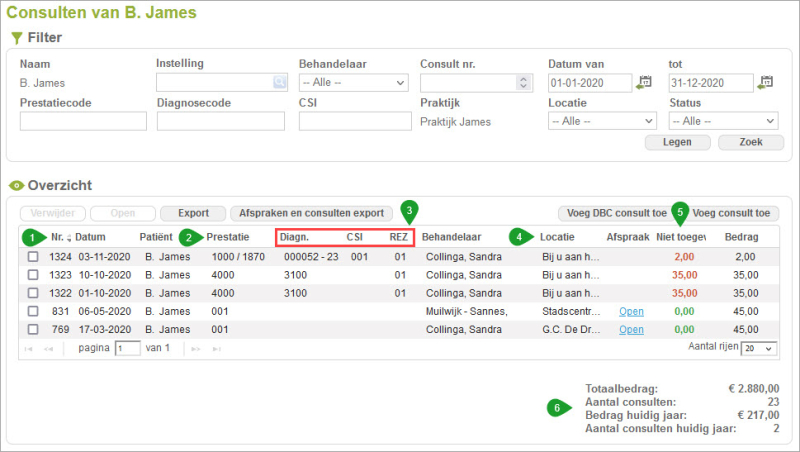
- Dit is het unieke nummer van dit consult, onze supportdesk vraagt u mogelijk dit nummer als zij u helpen met een probleem.
- In de kolom Prestatie ziet u welke prestatiecodes zijn gekoppeld aan dit consult. Rust met uw muis op de code om een omschrijving te zien.
- Een diagnosecode, indicatiecode en een code reden einde zorg zijn niet op ieder beroep van toepassing, maar als ze ingevuld zijn ziet u ze hier staan.
Zo kunt u snel en makkelijk controleren of al uw consulten de juiste codes hebben. - In de kolom Afspraak ziet u of uw consult gekoppeld is aan een agenda afspraak. Deze koppeling komt tot stand als u het consult doorboekt vanuit een agenda afspraak. In dit geval kunt u met de blauwe tekst 'Open' de bijbehorende agenda afspraak openen. Staat er in deze kolom niets, dan is deze afspraak niet doorgeboekt vanuit een agenda afspraak, maar los aangemaakt via de patiëntenkaart (Patiëntenkaart > Consulten > Voeg consult toe) of via het algemene consulten overzicht van de praktijk (Tabblad Patiënten > Consulten > Voeg consult toe).
Alleen een consult dat gekoppeld is aan een afspraak geeft de afspraak een oranje bies. Een los consult geeft géén biesje aan een agenda afspraak. - In de kolom 'Niet toegewezen' ziet u of er nog een bedrag open staat voor dit consult. Openstaande bedragen worden altijd rood weergegeven. In de kolom "Bedrag" ziet u het totaalbedrag van het consult.
- Onderin uw consultoverzicht zijn een aantal totalen zichtbaar, die handig kunnen zijn met betrekking tot vergoedingen voor de patiënt. Deze totalen houden echter géén rekening met kwijtscheldingen of credits!
Nieuw consult
Hoewel een nieuw consult aangemaakt kan worden vanuit de patiëntenkaart, is de geadviseerde methode om het consult vanuit een agenda afspraak te maken.
Klik met uw rechtermuisknop op de afspraak en kies voor Nieuw consult of Open consult. 'Open consult' is beschikbaar als James het consult al deels voor u kan invullen, met de prestatiecode of diagnosecodes of een ruimte op de polis.
N.B: Als u een factuur uit wilt draaien zonder diagnosecodes en uw heeft de betreffende prestatiecode aan uw afspraaktype gekoppeld, dan kunt u de stap van het maken van het consult helemaal overslaan (James doet dit op de achtergrond voor u). U kunt dan vanuit de agenda afspraak direct klikken op 'Maak factuur'.
Een consult bestaat uit vijf of zes kopjes:
- Algemeen
- Patiënten
- Prestaties
- Indicaties (indien relevant)
- Facturen
- Declaraties
Automatisch voor u ingevuld
Als u de afspraak aanmaakt vanuit de agenda zijn minimaal de hoofdbehandelaar, locatie, begin- en eindtijd en patiënt al door James ingevuld in het consult. Als u aan uw afspraaktype een prestatiecode hebt gekoppeld, is deze ook al ingevuld onder het kopje 'Prestaties'.
Al deze gegevens zijn wijzigbaar zolang het consult nog niet is gedeclareerd!
Patiënten
Standaard staat hier de patiënt uit de afspraak ingevuld. Bij een groepsconsult staan hier meerdere patiënten.
Prestaties
U kunt Prestaties selecteren en Verwijderen, en met de knop 'Voeg Prestatie toe' één of meerdere prestaties toevoegen op het consult.
Beroepsafhankelijk: Ruimte op de polis
In de tarieflijst kunt u aangeven of de "Ruimte of polis" wel of niet verplicht is. Als dit verplicht is moet u hier het aantal behandelingen, aantal minuten of het totaalbedrag invoeren waar de patiënt recht op heeft. Dit kan eventueel automatisch via Fysiovergoeding (alleen beschikbaar voor het beroep Fysiotherapie).
N.B: De ruimte op de polis gaat niet mee naar de verzekeraar, en is puur voor uw eigen administratie.
Beroepsafhankelijk: Indicaties
Vul hier éénmalig de diagnosecodes en de reden einde zorg in. De reden einde zorg voor een startend traject is altijd 01. U wijzigt dit naar een andere reden einde zorg (bv 02) als de behandeling voorbij is.
Facturen en Declaraties
Deze twee kopjes bevatten de financiële informatie van de behandeling. U ziet hier of er een particuliere factuur of een declaratie naar de verzekeraar is klaargezet. Als het consult één of meerdere keren is afgewezen ziet u in het kopje Declaraties in welke declaratienummers het consult heeft gezeten. Als de particuliere factuur is gecrediteerd ziet u dit terug in het kopje Facturen.
Deze twee kopjes zijn een waardevolle houvast bij het afhandelen van uw financiële administratie.
Tip: Het bedrag van een particuliere factuur kunt u wijzigen zolang hij nog de status 'Te factureren' heeft. Open de factuur en open daarna de factuurregel om wijzigingen door te voeren. Deze wijzigingen kunt u overigens ook uitvoeren als u de factuur opent vanuit de patiëntenkaart of via Financieel > Facturen.
Andere behandelaren
Wanneer u dit vinkje onderin uw consult aanzet kunt u een extra behandelaar toevoegen aan het consult. De extra behandelaar is alleen voor uw interne administratie, deze gaat niet mee in een declaratie en wordt ook niet extra afgedrukt op de factuur.
Consult gemaakt - de rekening
Als u het consult hebt ingevuld klikt u op Opslaan en Sluit om terug te keren naar de agenda. Een factuur mét diagnosecodes kunt u nu printen door met uw rechtermuisknop op de afspraak te klikken en te kiezen voor 'Print factuur consult'. Als het consult naar de verzekeraar gedeclareerd wordt hoeft u niets meer te doen. U gaat u dit pas aan het einde van de maand verzamelen op het scherm Financieel > Declaraties.
Overzichten
U kunt hier twee verschillende soorten overzichten exporteren. Met de knop [Export] maakt u een overzicht van alle consulten. Let op: deze overzichten worden niet alleen van de patiënt gemaakt waarbij u in de patiëntenkaart zit, maar van alle patiënten in uw praktijk.
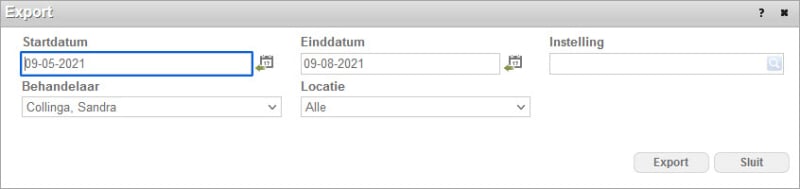
U vult hier de startdatum en einddatum in van de periode waarvan u de export wilt maken. U kunt kiezen van welke behandelaar u de consulten wilt exporteren, of dat u de consulten van alle behandelaren wilt hebben. Daarnaast kunt u ook een specifieke locatie selecteren. Druk daarna op [Export]. U krijgt vervolgens een overzicht in Excel van de consulten.
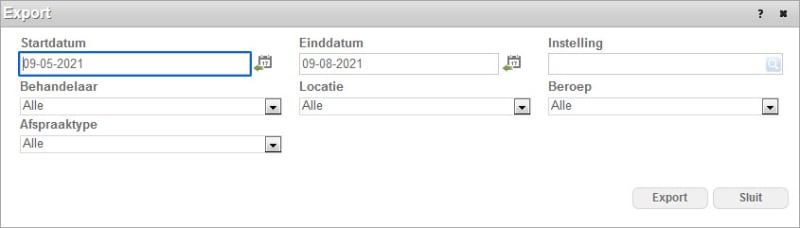
Daarnaast kunt u ook een 'afspraken en consulten' overzicht maken. Hierbij kunt u naast de start- en einddatum, de behandelaar en de locatie ook kiezen voor een specifiek beroep en/of afspraaktype.
In dit Excel overzicht krijgt u zowel gegevens van de consulten als van de agenda afspraken.
